有时候下载一些大型软件安装包的时候,发现是iso后缀名的文件,iso文件怎么打开呢?那就需要用到虚拟光驱了。
iso文件是光盘的镜像文件,相当于是光盘文件的克隆版。如果把iso文件当成虚拟的光盘,那么很显然就需要一个虚拟的光驱来读取它。这里以DAEMON Tools虚拟光驱软件为例来讲解怎么从iso文件中读取数据。

安装并打开DAEMON Tools Lite。并准备一个ISO文件【C4DR15Instal.iso】——C4D R15版本的安装光盘镜像文件来说明。

初次打开的daemon tools界面空空如也,我们先点击“添加镜像”,找到【C4DR15Instal.iso】添加。或者直接把iso文件拖入daemon tools界面。
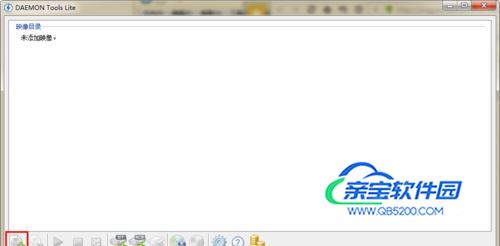
点击“添加DT虚拟光驱”按钮,稍等片刻会发现在资源管理器中多了一个DVD光驱的图标,说明虚拟光驱添加成功。


右键映像目录中的iso文件→载入→新建的虚拟光驱中。或者直接双击映像目录中的iso文件也可载入。

载入后界面如图所示。

这时回到资源管理器界面,发现虚拟光驱被载入了iso文件。这和光盘插入光驱的效果一样。
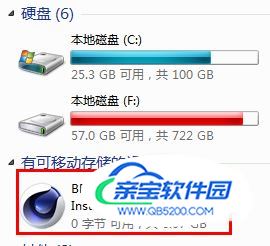
下面的操作就和真实的光驱操作差不多了。在资源管理器界面双击光驱就可以打开并看到ISO文件所包含的内容了。

另外虚拟光驱可以继续添加,不限于1个。而DAEMON Tools Lite中的添加DT虚拟光驱和添加scsi有什么区别呢,对于普通用户来说直接选DT就可以了。具体区别可以参考网络。

